Utilizzo della vista analitica
La vista analitica ha la forma di schema Star, in cui uniamo una tabella Fact a più tabelle Dimension. Le viste analitiche utilizzano la potenza reale di SAP HANA per eseguire calcoli complessi e aggregare funzioni unendo tabelle sotto forma di schema Star ed eseguendo query con schema Star.
Di seguito sono riportate le caratteristiche chiave di SAP HANA Analytic View:
Le viste analitiche vengono utilizzate per eseguire calcoli complessi e funzioni di aggregazione come Somma, Conteggio, Min, Max, ecc.
Le viste analitiche sono progettate per eseguire query con schema Star.
Ciascuna vista analitica ha una tabella dei fatti circondata da più tabelle delle dimensioni. La tabella dei fatti contiene una chiave primaria per ogni tabella e misure Dim.
Le viste analitiche sono simili agli oggetti informazioni e ai set di informazioni di SAP BW.
Gli strumenti di reporting di SAP BusinessObjects possono connettersi alla visualizzazione analitica utilizzando una connessione OLAP per il reporting e il dashboard.
Come creare una vista analitica?
In SAP HANA è possibile creare una vista analitica per implementare le query Star Schema. Tutti questi oggetti vengono creati all'interno di un pacchetto e pubblicati in HANA Repository.
Per creare una nuova vista analitica, selezionare il nome del pacchetto con cui si desidera crearla. Fare clic con il pulsante destro del mouse sul pacchetto → Vai a nuova scheda → Vista analitica. Quando si fa clic su una vista analitica, si aprirà una nuova finestra. Immettere il nome e la descrizione della vista e dall'elenco a discesa e scegliere il tipo di visualizzazione e infine fare clic su Fine.
Quando si fa clic su Fine, è possibile visualizzare una vista analitica con base dati e opzione Join a stella. Per aggiungere tabelle alla vista analitica, fare clic sulla base dati per aggiungere tabelle dimensioni e fatti. Fare clic su Star Join per aggiungere visualizzazioni attributi.

Aggiungere tabelle Dim e Fact alla base dati utilizzando il segno "+". Nell'esempio seguente, abbiamo aggiunto 3 tabelle dim a Data Foundation: DIM_CUSTOMER, DIM_PRODUCT, DIM_REGION e 1 tabella Fact FCT_SALES al riquadro dei dettagli. Viene applicato un join per connettere le tabelle Dim alla tabella Fact utilizzando le chiavi primarie memorizzate nella tabella Fact.

Seleziona Attributi dalla tabella Dim and Fact da aggiungere al riquadro Output come mostrato nello screenshot seguente. Modificare il tipo di dati di Fatti, dalla tabella dei fatti alle misure.
Passa al livello semantico, seleziona dimensione e misure e fai clic sul tipo di dati se non è selezionato per impostazione predefinita. È inoltre possibile utilizzare il rilevamento automatico. Quindi, attiva la vista.
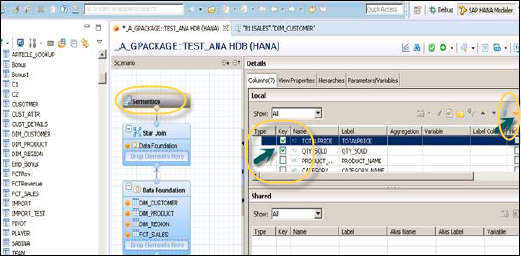
Per attivare la visualizzazione, fare clic sul segno della freccia in alto (F8). Dopo aver attivato la visualizzazione e fatto clic su Anteprima dati, tutti gli attributi e le misure verranno aggiunti all'elenco degli oggetti disponibili. Aggiungi attributi all'asse delle etichette e misura all'asse dei valori a scopo di analisi.
